記事の詳細
3分で解決!CSVファイルをエクセルで開くと先頭の0が消えてしまう問題について
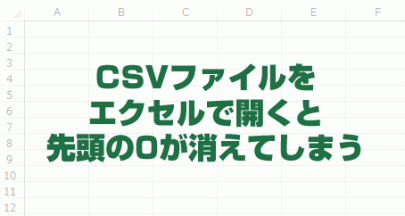
年末ですね、最近はネットで年賀状印刷ができるサービスもあり、住所録をCSV形式にしてアップロードする人も多いようです。
そんな中「住所録のCSVファイルをエクセルで開くと、郵便番号の下4桁欄に入れた先頭の0が消えてしまう」という質問を受けました。
今回はCSVファイルをエクセルで開いたときに先頭の0が消えないようにする方法について、3分で理解できるようにまとめてみたいと思います。
今回のブログの見出しはコチラです!
0が消える問題とは?
例えば、下図のように入力されているCSVファイルがあるとします。
このCSVファイルを普通にエクセルで開くと、下図のように「下4桁」の列において、先頭の0が消えてしまいます。
0が消えないようにするためには「外部ファイルの取り込み」を使用する
それでは、手順を確認していきましょう!
エクセルを起動し、「空白のブック」をクリックします。
[データ]タブをクリックし[テキストファイル]をクリックします。開く対象のCSVファイルをクリックし、[インポート]をクリックします。
「カンマやタブなどの・・・」がチェックされていることを確認し、[次へ]をクリックします。
「カンマ」をクリックし、[次へ]をクリックします。
0が消えないようにしたい列(4桁)をクリックし、[文字列]をクリックします。
[完了]をクリックします。 [OK]をクリックします。先頭の0が表示されるように開くことができました。
いかがでしょうか。
エクセルでCSVファイルを普通に開いてしまうと、列ごとに書式を指定することができませんが、今回の方法を使用することで、列ごとにあらかじめ書式を指定して開くことができます。エクセルで先頭の0を表示するには、書式を「文字列」にする必要があります。
コメント
この記事へのトラックバックはありません。

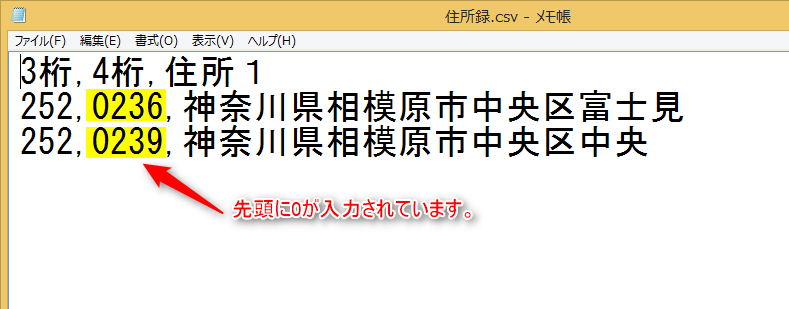

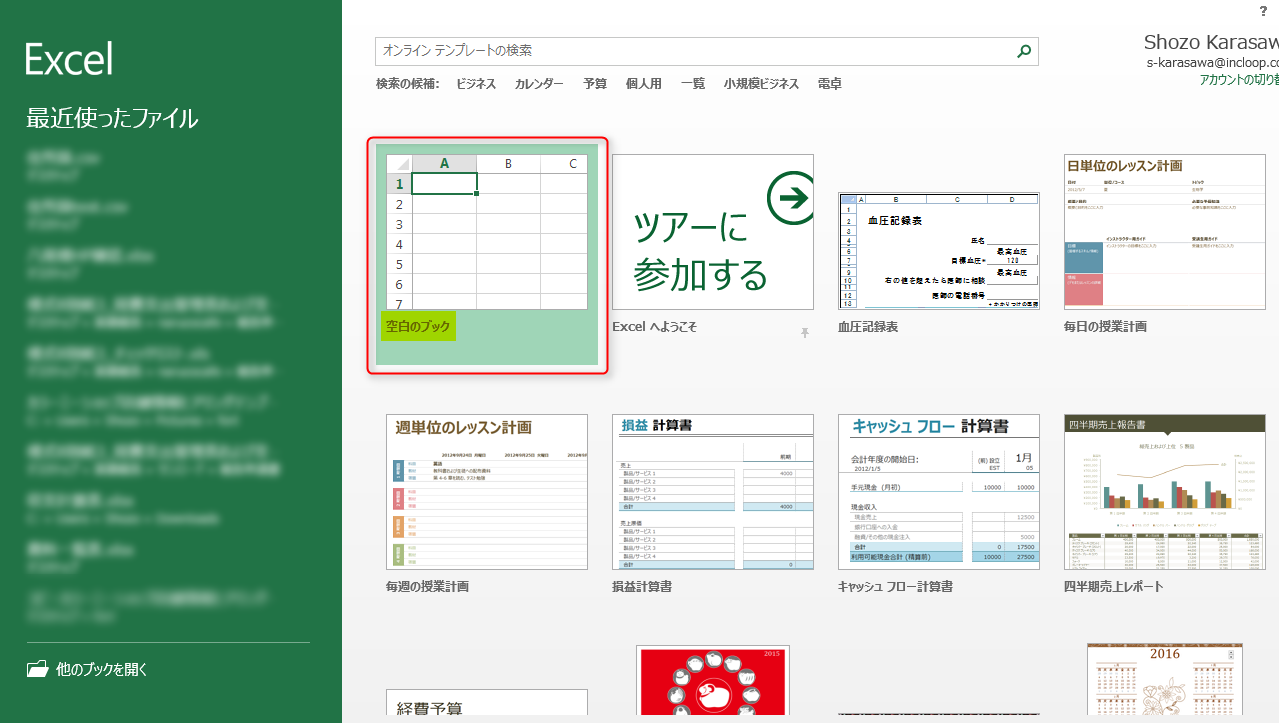
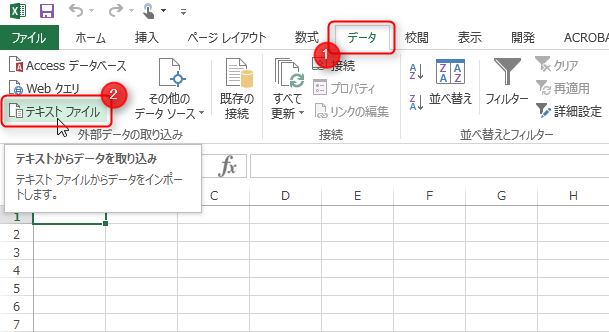
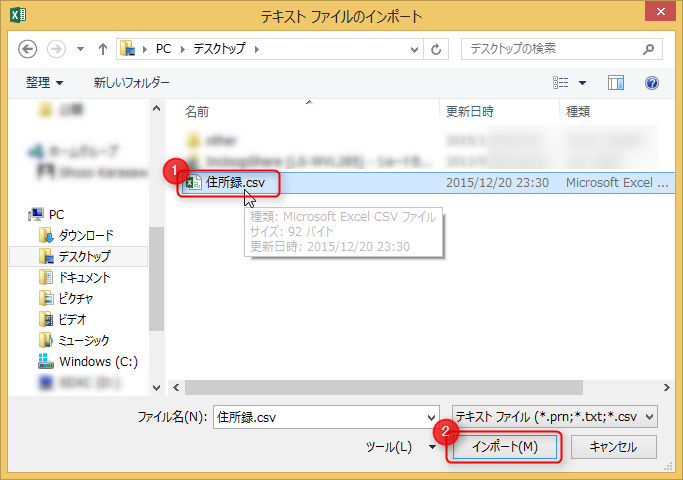
![「カンマやタブなどの・・・」がチェックされていることを確認し、[次へ]](https://incloop.com/wp-content/uploads/2015/12/2015-12-25_07h23_07.png)
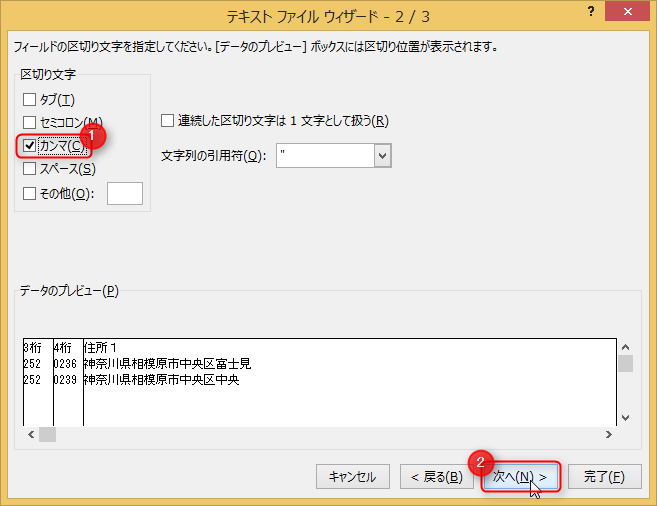
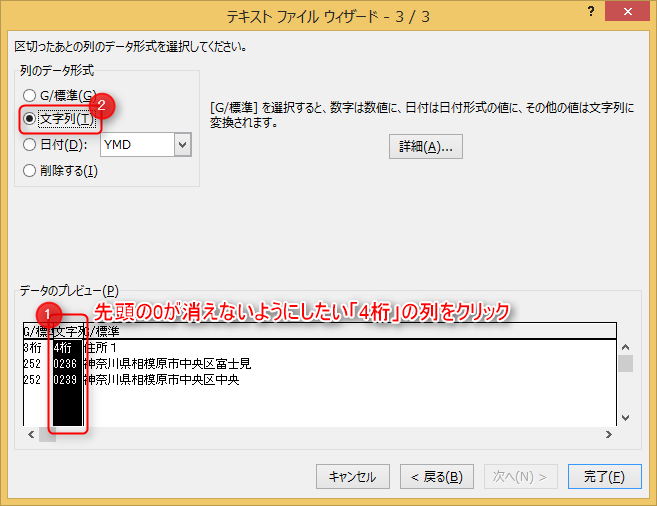
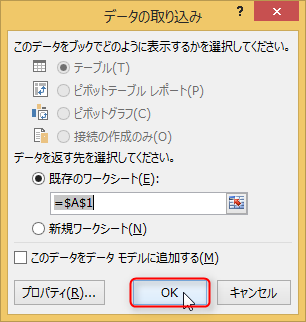
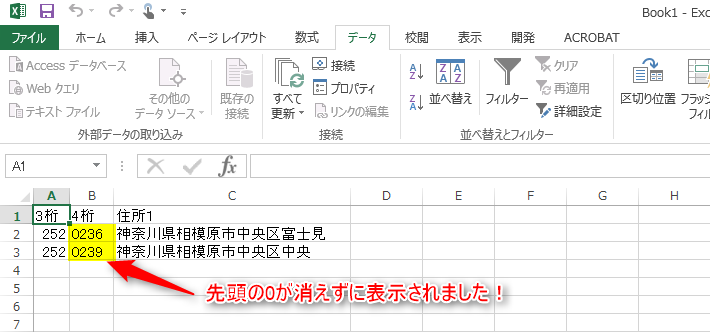





























この記事へのコメントはありません。